第1课 准备平面设计素材 活动一 图片的获取 教案
文档属性
| 名称 | 第1课 准备平面设计素材 活动一 图片的获取 教案 | 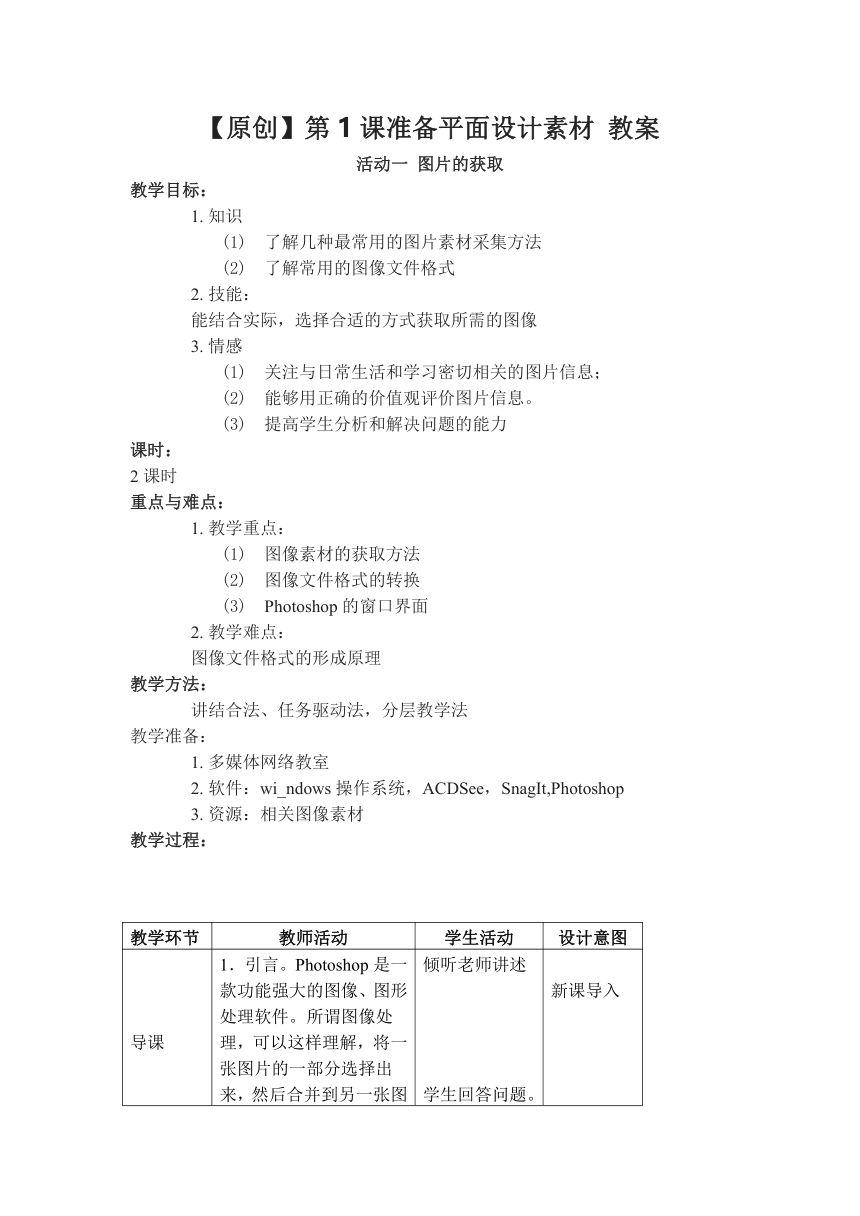 | |
| 格式 | docx | ||
| 文件大小 | 19.4KB | ||
| 资源类型 | 教案 | ||
| 版本资源 | 闽教版 | ||
| 科目 | 信息技术(信息科技) | ||
| 更新时间 | 2021-09-01 09:44:39 | ||
图片预览
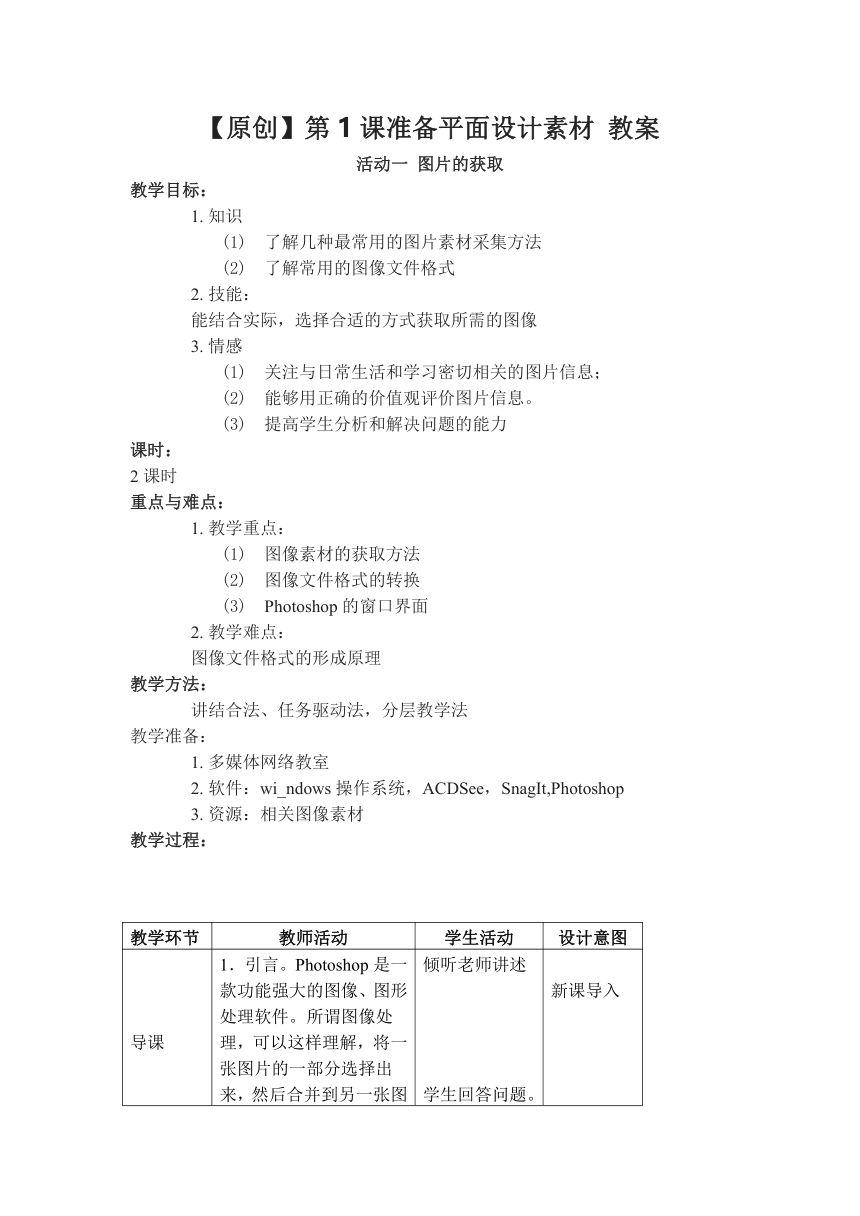

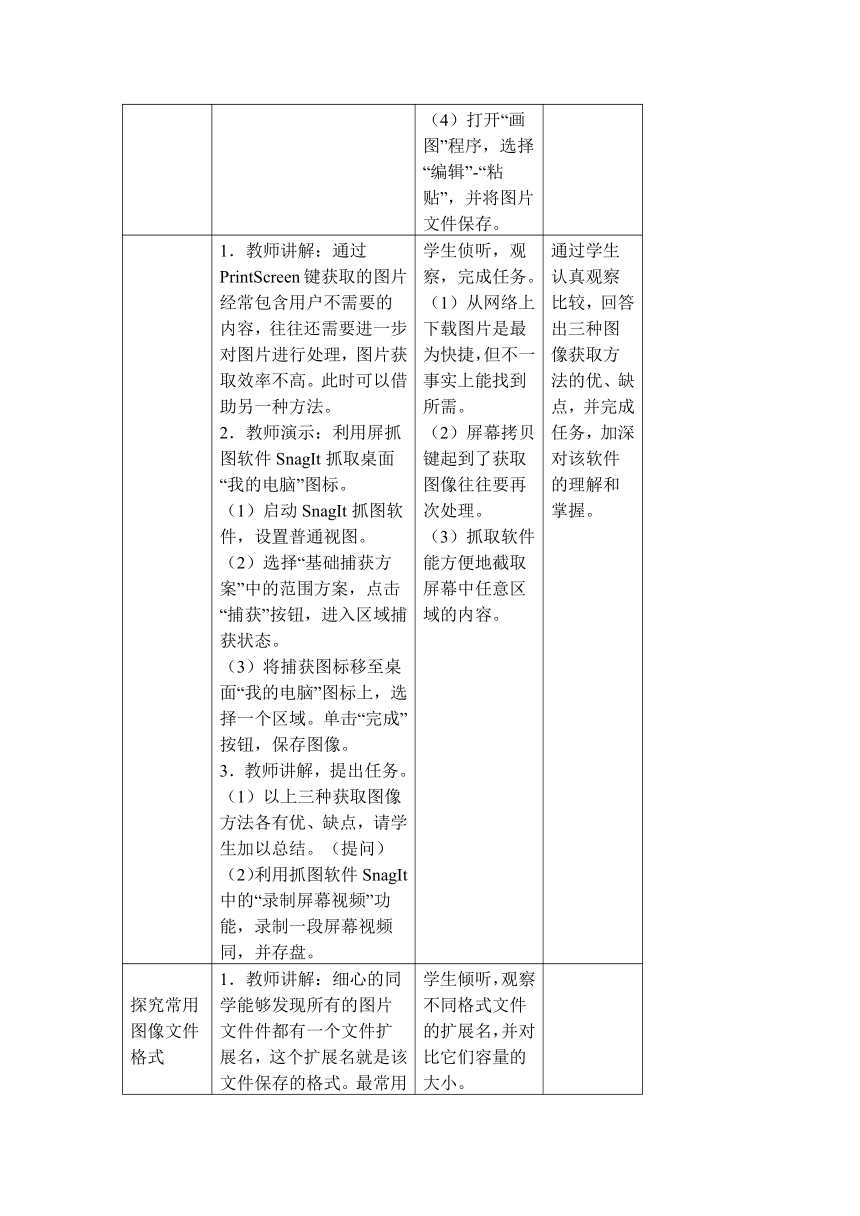
文档简介
【原创】第1课准备平面设计素材
教案
活动一??图片的获取
教学目标:
1.?知识
(1)?了解几种最常用的图片素材采集方法
(2)?了解常用的图像文件格式
2.?技能:
能结合实际,选择合适的方式获取所需的图像
3.?情感
(1)?关注与日常生活和学习密切相关的图片信息;
(2)?能够用正确的价值观评价图片信息。
(3)?提高学生分析和解决问题的能力
课时:
2课时
重点与难点:
1.?教学重点:
(1)?图像素材的获取方法
(2)?图像文件格式的转换
(3)?Photoshop的窗口界面
2.?教学难点:
图像文件格式的形成原理
教学方法:
讲结合法、任务驱动法,分层教学法
教学准备:
1.?多媒体网络教室
2.?软件:wi_ndows操作系统,ACDSee,SnagIt,Photoshop
3.?资源:相关图像素材
教学过程:
教学环节
教师活动
学生活动
设计意图
?
导课
1.引言。Photoshop是一款功能强大的图像、图形处理软件。所谓图像处理,可以这样理解,将一张图片的一部分选择出来,然后合并到另一张图中,加上一些文字及特效。在学习图像处理软件Photoshop之前,有必要先知道图像获取的途径。
2.教师提问:在以前的信息技术教材中,接触了哪些可以获取图像的方法?
?
倾听老师讲述
?
?
?
?
学生回答问题。
?
新课导入
从不同途径获取图片素材
1.图片素飘摇的获取与处理是平面设计的基本环节。获取图片素材的途径有多种,最常用的方法:从图络上下载;利用屏幕拷贝键抓图;利用抓图软件获取;利用数码相机拍摄图像;利用扫描仪输入图像。本课只说明用前三种方法来获取图片素材。
2.引导学生问阅读教材P2并通过百度搜老红军引擎来获取“天河一号”超级计算机图片。
3.教师巡视并点评。
学生了解图片获取的方法有哪些。
学生动手:(1)启动IE,进行百度“图片”,搜索页面。
(2)输入“天河一号”关键词并搜索。
(3)选择一张需要的图片,交将该图片保存。
通过学生动手,掌握如何用网络下载图片
1.从网络平台上下载的图片如果不适用,还有一种方式可以得到新的图像。引导学生阅读教材P3,通过PrintScreen键获取“天宫一号”视频中的图片。
2.教师巡视并点评。
学生动手:
(1)启动IE,进入百度“视频”搜索页面。
(2)输入“天宫一号”关键词进行搜索。
(3)播放一段相关视频,在发射画面时,同时按下Alt+PrintScreen键。
(4)打开“画图”程序,选择“编辑”-“粘贴”,并将图片文件保存。
通过学生动手,掌握如何用PrintScreen键获取图像。
1.教师讲解:通过PrintScreen键获取的图片经常包含用户不需要的内容,往往还需要进一步对图片进行处理,图片获取效率不高。此时可以借助另一种方法。
2.教师演示:利用屏抓图软件SnagIt抓取桌面“我的电脑”图标。
(1)启动SnagIt抓图软件,设置普通视图。
(2)选择“基础捕获方案”中的范围方案,点击“捕获”按钮,进入区域捕获状态。
(3)将捕获图标移至桌面“我的电脑”图标上,选择一个区域。单击“完成”按钮,保存图像。
3.教师讲解,提出任务。
(1)以上三种获取图像方法各有优、缺点,请学生加以总结。(提问)
(2)利用抓图软件SnagIt中的“录制屏幕视频”功能,录制一段屏幕视频同,并存盘。
学生侦听,观察,完成任务。
(1)从网络上下载图片是最为快捷,但不一事实上能找到所需。
(2)屏幕拷贝键起到了获取图像往往要再次处理。
(3)抓取软件能方便地截取屏幕中任意区域的内容。
通过学生认真观察比较,回答出三种图像获取方法的优、缺点,并完成任务,加深对该软件的理解和掌握。
探究常用图像文件格式
1.教师讲解:细心的同学能够发现所有的图片文件件都有一个文件扩展名,这个扩展名就是该文件保存的格式。最常用的图像文件格式有:BMP、JPG、TIF、GIF和PSD,认真阅读教材P5~P6,说说每种图像文件格式的优、缺点及适用范围。(提问)
(1)JPG是目前最流行的图像文件格式,网页上的图片也大都是这种格式,它的优点是用较少的空间存储较好品质的图像。
(2)GIF可以在一个文件中包含多幅彩色图像,形成一种最简单的动画。这是目前网页中应用较多的动画形式。
(3)PSD是Photoshop专用的图片格式,它可以保存如图层、通道等许多的图像特征,如果是尚未完成的Photoshop作品,最好用PSD格式保存。
(4)BMP是几科所有图形图像软件都支持的一种位图图像文件格式,它的存储空间较大。
(5)TIF是对图像吕质要求较高的行业所采用的标准,像扫描仪、高档数码相机、排版软件等都使用这种格式。
(5)TIF是对图像品质要求较的行业所采用的标准,像扫描仪、高档数码相机、排版软件等都使用这种种式。
2、教师演示:通过ACDSee看图软件,转换图像文件的存储格式。
(1)打开ACDSee看图软件,并打开“江南水乡.bmp”,分别改用其他四种文件格式存盘。
(2)比较四个文件的大小。
3.提问:哪种文件格式容量最小?假设你要存储几千张分辨率为1000万像素的图像资料,用哪种格式存储比较合适,为什么?
学生倾听,观察不同格式文件的扩展名,并对比它们容量的大小。
?
?
?
?
?
?
?
?
?
?
?
?
?
?
?
?
?
?
?
?
?
?
?
?
仔细观察比较,得出JPG文件格式容量最小。
?
?
?
?
?
?
?
?
?
?
?
?
?
?
?
?
?
?
?
?
?
?
?
?
?
?
?
?
?
掌握图像文件格式转换的方法。
了解Photoshop图形处理软件的界面组成及文件操作
1.教师操作及讲解。
(1)启动Photoshop,执行文件“文件”菜单中的“打开”命令。
(2)分别选择“荷花.jpg”和“人与自然.jpg”两个文件。
(3)单击工具箱中的“缩放工具”并选择“放大”或“缩小”工具。
(4)单击画面,放大或缩小图像,使图像以合适的比例显示。
这样就完成了打开文件,以及调整图像在窗口中的显示比例的操作。
2.活动:如何新建一个图像文件?
(1)执行“文件”菜单中的“新建”命令,打开“新建”对话框。
(2)在“新建”窗口中,“名称”用于定义新建图像文件名;“预设”用于定义图像的大小,如果选择了“剪贴板”,则新建图像的大小自动设定为剪贴中的图像大小;“宽度”与“高度”用于设定新建图像像素大小;“颜色模式”用于设定新建图像的色彩模式;“背景内容”用于设置新建图像的背景,可设置为“白色”、透明、或背景色。(这里对窗口中的设置讲解不要太过详细),可在新建的图像与打开中的图片大小一致,则可先将该图片复制,然后在新建窗口中将“预设”设置为“剪贴板”即可。)
(3)若要改变图像的大小,可选择“图像”菜单中的宽度和高度进行调整。
3、提出任务:请同学们设置一幅图像的宽度为800像素,高度为600像素。
4、引导学生阅读教材知识内容,简单了解位图和矢量图、像素和图像分辨率之间的关系。
学生认真观察并动手操作,打开两具已经存在的图像文件,并调整图像在窗口中的显示比例。
?
?
学生动手:
(1)从网上获取一幅图像,并复制到剪切板中。
(2)新建一个图像文件,在“预设”中选择“剪贴板”。
(3)单击“编辑”—“粘贴”命令。
(4)单击“图像”—“图像大小”命令,宽度和高度各输入800和600。
总结
梳理、总结本课知识:
(1)图像的获取途径。
(2)图像文件的格式及应用范围。
(3)PS软件窗口组成及文件打开、新建,图像显示比例的调整,图像大小的调整。
认真回顾学过的知识,并理顺知识之间的内在关系。
?
?
?
教学反思:
1、有关图像的基本知识(像素、分辩率、图像文件格式)比较抽象,教师能否结合实际例子,深际例子,深入浅出地进行讲解,帮助学生理解相关内容。
2、PS是一款功能非常强大的图像处理软件,掌握并学会应用将使用将使学生受益无穷,如何在结识它的第一课时就让学生喜欢并且对它感兴趣。
教案
活动一??图片的获取
教学目标:
1.?知识
(1)?了解几种最常用的图片素材采集方法
(2)?了解常用的图像文件格式
2.?技能:
能结合实际,选择合适的方式获取所需的图像
3.?情感
(1)?关注与日常生活和学习密切相关的图片信息;
(2)?能够用正确的价值观评价图片信息。
(3)?提高学生分析和解决问题的能力
课时:
2课时
重点与难点:
1.?教学重点:
(1)?图像素材的获取方法
(2)?图像文件格式的转换
(3)?Photoshop的窗口界面
2.?教学难点:
图像文件格式的形成原理
教学方法:
讲结合法、任务驱动法,分层教学法
教学准备:
1.?多媒体网络教室
2.?软件:wi_ndows操作系统,ACDSee,SnagIt,Photoshop
3.?资源:相关图像素材
教学过程:
教学环节
教师活动
学生活动
设计意图
?
导课
1.引言。Photoshop是一款功能强大的图像、图形处理软件。所谓图像处理,可以这样理解,将一张图片的一部分选择出来,然后合并到另一张图中,加上一些文字及特效。在学习图像处理软件Photoshop之前,有必要先知道图像获取的途径。
2.教师提问:在以前的信息技术教材中,接触了哪些可以获取图像的方法?
?
倾听老师讲述
?
?
?
?
学生回答问题。
?
新课导入
从不同途径获取图片素材
1.图片素飘摇的获取与处理是平面设计的基本环节。获取图片素材的途径有多种,最常用的方法:从图络上下载;利用屏幕拷贝键抓图;利用抓图软件获取;利用数码相机拍摄图像;利用扫描仪输入图像。本课只说明用前三种方法来获取图片素材。
2.引导学生问阅读教材P2并通过百度搜老红军引擎来获取“天河一号”超级计算机图片。
3.教师巡视并点评。
学生了解图片获取的方法有哪些。
学生动手:(1)启动IE,进行百度“图片”,搜索页面。
(2)输入“天河一号”关键词并搜索。
(3)选择一张需要的图片,交将该图片保存。
通过学生动手,掌握如何用网络下载图片
1.从网络平台上下载的图片如果不适用,还有一种方式可以得到新的图像。引导学生阅读教材P3,通过PrintScreen键获取“天宫一号”视频中的图片。
2.教师巡视并点评。
学生动手:
(1)启动IE,进入百度“视频”搜索页面。
(2)输入“天宫一号”关键词进行搜索。
(3)播放一段相关视频,在发射画面时,同时按下Alt+PrintScreen键。
(4)打开“画图”程序,选择“编辑”-“粘贴”,并将图片文件保存。
通过学生动手,掌握如何用PrintScreen键获取图像。
1.教师讲解:通过PrintScreen键获取的图片经常包含用户不需要的内容,往往还需要进一步对图片进行处理,图片获取效率不高。此时可以借助另一种方法。
2.教师演示:利用屏抓图软件SnagIt抓取桌面“我的电脑”图标。
(1)启动SnagIt抓图软件,设置普通视图。
(2)选择“基础捕获方案”中的范围方案,点击“捕获”按钮,进入区域捕获状态。
(3)将捕获图标移至桌面“我的电脑”图标上,选择一个区域。单击“完成”按钮,保存图像。
3.教师讲解,提出任务。
(1)以上三种获取图像方法各有优、缺点,请学生加以总结。(提问)
(2)利用抓图软件SnagIt中的“录制屏幕视频”功能,录制一段屏幕视频同,并存盘。
学生侦听,观察,完成任务。
(1)从网络上下载图片是最为快捷,但不一事实上能找到所需。
(2)屏幕拷贝键起到了获取图像往往要再次处理。
(3)抓取软件能方便地截取屏幕中任意区域的内容。
通过学生认真观察比较,回答出三种图像获取方法的优、缺点,并完成任务,加深对该软件的理解和掌握。
探究常用图像文件格式
1.教师讲解:细心的同学能够发现所有的图片文件件都有一个文件扩展名,这个扩展名就是该文件保存的格式。最常用的图像文件格式有:BMP、JPG、TIF、GIF和PSD,认真阅读教材P5~P6,说说每种图像文件格式的优、缺点及适用范围。(提问)
(1)JPG是目前最流行的图像文件格式,网页上的图片也大都是这种格式,它的优点是用较少的空间存储较好品质的图像。
(2)GIF可以在一个文件中包含多幅彩色图像,形成一种最简单的动画。这是目前网页中应用较多的动画形式。
(3)PSD是Photoshop专用的图片格式,它可以保存如图层、通道等许多的图像特征,如果是尚未完成的Photoshop作品,最好用PSD格式保存。
(4)BMP是几科所有图形图像软件都支持的一种位图图像文件格式,它的存储空间较大。
(5)TIF是对图像吕质要求较高的行业所采用的标准,像扫描仪、高档数码相机、排版软件等都使用这种格式。
(5)TIF是对图像品质要求较的行业所采用的标准,像扫描仪、高档数码相机、排版软件等都使用这种种式。
2、教师演示:通过ACDSee看图软件,转换图像文件的存储格式。
(1)打开ACDSee看图软件,并打开“江南水乡.bmp”,分别改用其他四种文件格式存盘。
(2)比较四个文件的大小。
3.提问:哪种文件格式容量最小?假设你要存储几千张分辨率为1000万像素的图像资料,用哪种格式存储比较合适,为什么?
学生倾听,观察不同格式文件的扩展名,并对比它们容量的大小。
?
?
?
?
?
?
?
?
?
?
?
?
?
?
?
?
?
?
?
?
?
?
?
?
仔细观察比较,得出JPG文件格式容量最小。
?
?
?
?
?
?
?
?
?
?
?
?
?
?
?
?
?
?
?
?
?
?
?
?
?
?
?
?
?
掌握图像文件格式转换的方法。
了解Photoshop图形处理软件的界面组成及文件操作
1.教师操作及讲解。
(1)启动Photoshop,执行文件“文件”菜单中的“打开”命令。
(2)分别选择“荷花.jpg”和“人与自然.jpg”两个文件。
(3)单击工具箱中的“缩放工具”并选择“放大”或“缩小”工具。
(4)单击画面,放大或缩小图像,使图像以合适的比例显示。
这样就完成了打开文件,以及调整图像在窗口中的显示比例的操作。
2.活动:如何新建一个图像文件?
(1)执行“文件”菜单中的“新建”命令,打开“新建”对话框。
(2)在“新建”窗口中,“名称”用于定义新建图像文件名;“预设”用于定义图像的大小,如果选择了“剪贴板”,则新建图像的大小自动设定为剪贴中的图像大小;“宽度”与“高度”用于设定新建图像像素大小;“颜色模式”用于设定新建图像的色彩模式;“背景内容”用于设置新建图像的背景,可设置为“白色”、透明、或背景色。(这里对窗口中的设置讲解不要太过详细),可在新建的图像与打开中的图片大小一致,则可先将该图片复制,然后在新建窗口中将“预设”设置为“剪贴板”即可。)
(3)若要改变图像的大小,可选择“图像”菜单中的宽度和高度进行调整。
3、提出任务:请同学们设置一幅图像的宽度为800像素,高度为600像素。
4、引导学生阅读教材知识内容,简单了解位图和矢量图、像素和图像分辨率之间的关系。
学生认真观察并动手操作,打开两具已经存在的图像文件,并调整图像在窗口中的显示比例。
?
?
学生动手:
(1)从网上获取一幅图像,并复制到剪切板中。
(2)新建一个图像文件,在“预设”中选择“剪贴板”。
(3)单击“编辑”—“粘贴”命令。
(4)单击“图像”—“图像大小”命令,宽度和高度各输入800和600。
总结
梳理、总结本课知识:
(1)图像的获取途径。
(2)图像文件的格式及应用范围。
(3)PS软件窗口组成及文件打开、新建,图像显示比例的调整,图像大小的调整。
认真回顾学过的知识,并理顺知识之间的内在关系。
?
?
?
教学反思:
1、有关图像的基本知识(像素、分辩率、图像文件格式)比较抽象,教师能否结合实际例子,深际例子,深入浅出地进行讲解,帮助学生理解相关内容。
2、PS是一款功能非常强大的图像处理软件,掌握并学会应用将使用将使学生受益无穷,如何在结识它的第一课时就让学生喜欢并且对它感兴趣。
